相关书籍
Access 2007应用大全
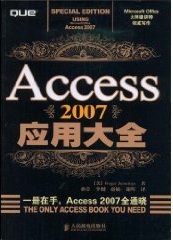 |
|
- 书籍介绍
作者介绍
Roger Jennings,是Microsoft Access Insiders组的发起者,Microsoft的15位“Access英雄”之一。他还编辑了1105 Media的Visual Studio Magazine,是1105 Media的专栏作家和Oakleaf Systems的主要开发者。
内容提要
《Access2007应用大全》详细讲解了Access 2007中文版的使用方法和技巧。书中主要内容包括:Access 2007的基础知识;Access数据库的基础知识,如创建数据库表、增加和编辑表数据、将Access表与其他来源的数据综合;利用查询和数据透视图转换数据;窗体和报表设计;网络多用户应用;Access数据协作;编程和Access程序的转换。
《Access2007应用大全》内容丰富、全面,讲解循序渐进,适合从初级到高级各个层次的Access 2007中文版用户参考使用。
目录
第1部分 Access2007入门
第1章 Access2007较之Access200x的新颖之处
1.1 MicrosoftOfficeAccess2007的新颖之处:概述
1.2 Office2007的功能区用户界面
1.2.1 Access2007的主功能区
1.2.2 Access数据库的“上下文功能区”
1.2.3 Access数据项目的“上下文功能区”
1.2.4 自定义功能区
1.2.5 快速访问工具栏
1.2.6 Office按钮及其菜单
1.3 安全、受信任位置、包和证书
1.3.1 指定受信任位置
1.3.2 数据库打包和代码签名
1.3.3 启用非受信任应用程序带宏自动运行
1.4 导航窗格
1.4.1 对“自定义”类别进行自定义
1.4.2 隐藏预先创建的类别以及锁定“导航窗格”
1.4.3“导航窗格”的搜索、筛选和排序功能
1.5 表和Access数据库引擎的变化
1.5.1 充分利用新型或更新的数据类型
1.5.2 加强“数据表视图”
1.6 模板的应用开发
1.7 窗体和报表的新功能
1.7.1 选项卡式文档和模式对话框
1.7.2 窗体布局视图和报表布局视图
1.7.3 默认的窗体布局和报表布局
1.7.4 控件分组、控件定位、控件边距和控件填充
1.7.5 发布PDF或XPS文档
1.8 Access宏的重新启用
1.9 与SharePoint的协作
1.10 Access2007弃用的功能
1.11 SQLServer2005ExpressEditionSP2的安装
1.11.1 下载并安装SSX
1.11.2 管理SSX
1.12 Access“运行版”和“开发人员扩展版”
1.13 实际应用:让Access更易于使用
第2章 建立简单的跟踪应用程序
2.1 理解Access进行应用程序设计的方法
2.2 由下载的模板创建Access应用程序
2.2.1 使用“开始使用MicrosoftOfficeAccess”页面下载模板
2.2.2 为新数据库和新项目更改“默认数据库文件夹”
2.2.3 从“开始使用MicrosoftOfficeAccess”窗口创建数据库
2.2.4 将默认数据库文件夹设为受信任位置
2.2.5 由从MicrosoftOfficeOnline获得的任何Access模板创建数据库
2.2.6 将窗体从重叠窗口改为选项卡式文档形式
2.3 浏览修改后的任务应用程序
2.3.1 理解“导航窗格”的作用
2.3.2 打开包含宏的窗体和报表
2.4 Access与Outlook2007之间的数据导入和导出
2.4.1 从“Outlook联系人”文件夹中导入联系人
2.4.2 向Outlook导出联系人
2.4.3 使用Outlook通过电子邮件发送列表和详细项目
2.4.4 使用Outlook的HTML窗体通过电子邮件收集数据
2.5 来自其他模板数据库的集成对象
2.5.1 导入丢失对象
2.5.2 更改不恰当的字段名称
2.5.3 保持“列表”和“详细信息”窗体中的“多值查阅字段”组合框一致
2.5.4 将ApprovedBy和AssignedTo添加到“员工查阅字段”中
2.5.5 将ApprovedBy字段和AssignedTo字段添加到“列表”和“详细信息”窗体中的组合框中
2.6 实际应用:让Access更易于使用
第3章 浏览Access的新用户界面
3.1 理解Access中的功能和模式
3.1.1 定义Access的功能
3.1.2 定义Access操作模式
3.2 打开Northwind.accdb示例数据库
3.3 理解Access的表窗口
3.4 浏览“开始”功能区和“创建”功能区
3.4.1“开始”功能区
3.4.2 特定上下文“表工具”功能区
3.4.3“创建”功能区
3.5 使用功能键
3.5.1 全局功能键
3.5.2 用于“字段”、“网格”和“文本框”的功能键
3.6 设置默认的选项
3.6.1“常用”页面
3.6.2“当前数据库”页面
3.6.3“数据表”页面
3.6.4“对象设计器”页面
3.6.5“校对”页面
3.6.6“高级”页面
3.6.7“自定义”页面
3.6.8“加载项”页面
3.6.9“信任中心”页面
3.6.10“资源”页面
3.7 创建自定义的模板文件
3.8 使用Access联机帮助
3.8.1 搜索短语
3.8.2 搜索其他来源
3.9 探索数据库实用工具
3.9.1 压缩和修复数据库
3.9.2 将早期数据库格式转换为Access2007格式
3.9.3 创建.accde文件
3.9.4 创建.accdr运行文件
3.10 打包、签名和分发Access2007数据库
3.10.1 生成并安装自签名数字证书
3.10.2 创建、签署和测试包
3.11 疑难解答
3.12 实际应用:解读功能区用户界面
第2部分 学习Access数据库的基础知识
第4章 探索关系型数据库的理论和实践
4.1 从电子表格到数据库
4.2 再现数据库的历史
4.2.1 数据库的早期历史
4.2.2 关系型数据库模型
4.2.3“客户机/服务器”和桌面关系型管理系统
4.3 定义关系型数据库的结构
4.4 符合表设计规则
4.4.1 第一范式
4.4.2 第二范式
4.4.3 第三范式
4.4.4 第四范式
4.4.5 第五范式
4.5 选择主键代码
4.6 维持数据的完整性和准确性
4.6.1 参照完整性
4.6.2 实体完整性和索引
4.6.3 数据检验规则和CHECK约束
4.6.4 事务
4.7 使用查询和视图显示数据
4.8 实际应用:什么时候学习关系理论?为什么?
第5章 使用Access数据库和表
5.1 理解Access数据库文件
5.1.1 从Jet的.mdb文件升级到Access的.accdb数据库文件
5.1.2 从Access应用程序迁移到SQLServer数据项目
5.1.3 Access记录锁定信息文件
5.1.4 Access加载项(库)数据库
5.2 从零开始新建Access数据库
5.3 探索表和字段的属性
5.3.1 子数据库表的表属性
5.3.2 字段属性
5.4 选择字段的数据类型、大小和格式
5.4.1 为数字数据和文本数据选择字段大小
5.4.2 选择显示格式
5.4.3 使用输入掩码
5.5 向NorthwindTraders示例数据库中添加表
5.5.1 准备向Employees表中添加相关表
5.5.2 设计HRActions表
5.5.3 决定表中应该包含的信息
5.5.4 为字段分派信息
5.5.5 在“设计视图”中创建HRActions表
5.5.6 由模板创建表
5.5.7 直接在“数据表视图”中创建表
5.6 设置字段的默认值
5.7 使用关系、关键字段和索引
5.7.1 建立表之间的关系
5.7.2 级联更新和级联删除
5.7.3 选择主键
5.7.4 为表添加索引
5.8 改变字段和关系
5.8.1 重新排列表中各个字段的顺序
5.8.2 更改字段数据类型和字段大小
5.8.3 更改表之间的关系
5.9 使用对象依赖和Access智能标记
5.9.1 启用并查看对象相关性
5.9.2 激活Access的“属性选项”智能标记
5.9.3 向字段中添加基于网络的智能标记
5.10 复制和粘贴表
5.11 使用表分析器向导
5.12 使用数据库编程工具生成数据字典
5.13 疑难解答
5.14 实际应用:数据库策略和表策略
第6章 输入、编辑并验证Access表数据的有效性
6.1 在Access表中输入数据
6.2 使用键盘操作输入和编辑数据
6.2.1 创建Northwind.accdb的工作备份
6.2.2 设置数据输入选项
6.2.3 使用数据输入和数据编辑键
6.2.4 用于“Windows剪贴板”操作的组合键
6.2.5 用于字段和文本框的快捷键
6.3 向表中添加记录
6.4 选择、追加、取代和删除表记录
6.5 验证数据输入的有效性
6.5.1 添加字段级上的有效性规则
6.5.2 使用表达式生成器添加表级上的有效性规则
6.5.3 向ActionType字段中添加简单的“查阅列表”
6.6 向HRActions表中添加记录
6.7 测试字段和表的有效性规则
6.8 疑难解答
6.9 实际应用:从上到下的数据输入
6.9.1 比较“上-下”键打孔数据输入方式和Access的“数据表视图”输入方式
6.9.2 取代打孔卡验证步骤
6.9.3 不适合使用数据表输入的情况
第7章 排序、查找和筛选数据
7.1 什么是排序和筛选
7.2 表数据排序
7.2.1 冻结表字段的显示
7.2.2 对单独的字段进行排序
7.2.3 对多字段进行排序
7.2.4 取消对数据表的排序和对列的冻结
7.3 从数据表中查找匹配的记录
7.4 自动对字段中的匹配值进行替换
7.5 表数据筛选
7.5.1 基于选定内容的筛选
7.5.2 使用文本筛选器选项
7.5.3 按窗体筛选
7.5.4 使用公用筛选器和排序次序
7.6 应用高级筛选和排序命令
7.6.1 添加多字段排序和复合条件查找
7.6.2 使用复合条件
7.6.3 把筛选器保存为查询以及载入筛选器
7.6.4 将保存过的查询应用为筛选器
7.7 自定义表的数据表视图
7.8 复制、导出、邮寄筛选与排序过的数据
7.9 疑难解答
7.10 实际应用:基于计算机的排序与查找
7.10.1 计算机应用Knuth的方法后的影响力
7.10.2 Knuth与索引
第8章 链接、导入和导出表
8.1 从其他应用或向其他应用移动数据
8.2 导入和链接电子数据表文件
8.2.1 通过导入Excel工作表创建一个表
8.2.2 链接Excel工作表
8.3 操作MicrosoftOutlook和Exchange文件夹
8.3.1 用Outlook2007导出和导入Access表
8.3.2 使用Exchange/Outlook向导的链接
8.4 导入文本文件
8.4.1 使用导入文本向导
8.4.2 设置导入文本向导的高级选项
8.5 处理其他数据库文件格式的表
8.5.1 处理PC数据库文件
8.5.2 链接和导入外部ISAM表
8.5.3 用ODBC链接VisualFoxPro表
8.5.4 处理外部数据库文件中的图像
8.5.5 将字段数据类型转换为Access数据类型
8.6 使用链接表管理器加载项重新链接表
8.7 使用Access邮件合并向导
8.7.1 创建并预览新格式的信件
8.7.2 使用具有新数据源的现有邮件合并文档
8.8 将表导出为Word、Excel、PDF和XPS文件
8.9 将数据导出为文本文件
8.10 以其他文件格式导出数据
8.11 疑难解答
8.11.1 错误口令对话框
8.11.2 索引对话框中的NULL值
8.11.3 备注文件丢失对话框
8.11.4 导入宽度固定的文本文件
8.12 实际应用:微软的付出与回报
第3部分 利用查询和数据透视表转换数据
第9章 为Access数据库设计查询
9.1 Access查询简介
9.2 使用简单查询向导
9.3 使用查询设计窗口
9.3.1 为查询选择字段
9.3.2 按条件选择记录和分组显示
9.3.3 防止更新查询结果集
9.3.4 设置复杂条件
9.3.5 更改查询列标题的名称
9.3.6 作为报表打印查询
9.4 测试其他查询向导
9.4.1 在字段中寻找重复值
9.4.2 寻找不匹配的值
9.5 创建其他类型的查询
9.5.1 创建并使用简单的生成表动作查询
9.5.2 为生成表查询添加参数
9.6 疑难解答
9.6.1 缺少必要的字段
9.6.2 不可更新的汇总查询
9.6.3 参数字段的空值问题
9.7 实际应用:优化查询的设计
9.7.1 查询设计的艺术性
9.7.2 查询设计的科学性
第10章 Access运算符和表达式
10.1 编写查询条件和数据验证的表达式
10.2 表达式的元素
10.3 运算符
10.3.1 算术运算符
10.3.2 赋值与比较运算符
10.3.3 逻辑运算符
10.3.4 连接运算符
10.3.5 标识符运算符
10.3.6 其他运算符
10.4 常数
10.5 标识符
10.6 函数
10.6.1 使用立即窗口
10.6.2 在编写查询时获得帮助
10.6.3 VBA中的变体数据类型
10.6.4 TempVars集合
10.6.5 日期和时间处理函数
10.6.6 文本管理函数
10.6.7 数字、逻辑、日期/时间以及字符串数据的类型转换函数
10.7 内部常量和命名常量
10.8 创建Access表达式
10.8.1 创建默认值的表达式
10.8.2 数据验证表达式
10.8.3 查询条件表达式
10.8.4 查询的SQLServer版本
10.8.5 计算查询字段值的表达式
10.9 疑难解答
10.9.1 执行失败的查询表达式
10.9.2 聚合查询中的错误
10.9.3 在查询条件中更改年份书写方式
10.10 实际应用:Access表达式代数
第11章 创建多元表和交叉表查询
11.1 表中的联接
11.2 联接表以创建多表查询
11.2.1 创建常用的单列内部联接
11.2.2 确定订单排序和上限值限制
11.2.3 设计嵌套查询
11.2.4 从有间接关系的表创建查询
11.2.5 创建多列内部联接和选择惟一值
11.3 在表中使用查阅字段
11.3.1 通过查阅向导添加主关键字下拉列表
11.3.2 为表添加固定值的查阅列表
11.3.3 创建多值查阅字段
11.4 添加子数据表到表或查询中
11.4.1 数据表的子数据表
11.4.2 查询子数据表
11.5 外部联接、自联接和不等联接
11.5.1 创建外部联接
11.5.2 创建自联接
11.5.3 利用条件创建不等(THETA)联接
11.6 用查询更新表数据
11.6.1 查询能否被更新的特征
11.6.2 利用Access的行固定功能
11.6.3 使用查询的字段属性表将数据格式化
11.7 使表的所有字段都可访问
11.8 对多个记录汇总计算
11.8.1 使用SQL聚合函数
11.8.2 基于表中所有记录的计算
11.8.3 基于选定集合的计算
11.9 设计参数查询
11.9.1 为月度销售查询添加参数
11.9.2 指定参数的数据类型
11.10 创建交叉表查询
11.10.1 使用向导生成季度产品销售交叉表查询
11.10.2 设计月度产品销售交叉表查询
11.10.3 在交叉表查询中使用固定列标题
11.11 编写联合查询和子查询
11.11.1 使用联合查询组合多元结果集
11.11.2 执行子查询
11.12 从其他数据库的表中创建查询
11.13 疑难解答
11.13.1 在查询中丢失对象
11.13.2 带有联接表的查询无法更新
11.14 实际应用:优化多表查询
11.14.1 子数据表
11.14.2 聚合查询
11.14.3 交叉表查询
第12章 使用数据透视表和数据透视图显示
12.1 数据透视表和数据透视图的功能
12.2 使用数据透视表划分和分割数据
12.2.1 为数据透视表视图样本创建查询
12.2.2 设计样本查询的数据透视表视图
12.2.3 创建初始数据透视表
12.2.4 减少详细数据的层次和添加总值
12.2.5 过滤数据透视表类别值
12.2.6 增加细目的钻取层次
12.2.7 更改填充/背景和文本颜色
12.2.8 更改
12.3 设置数据透视表属性值
12.4 将数据透视表输出到Excel
12.5 优化数据透视表
12.6 格式化与操作数据透视图
12.6.1 添加图例、轴标题和过滤器
12.6.2 更改分组显示
12.6.3 创建图表样式
12.7 疑难解答
12.8 实际应用:可视化数据
12.8.1 透视操作的风险
12.8.2 意义和可视化
12.8.3 通过预测趋势进行管理
第13章 使用动作查询创建和更新Access表
13.1 动作查询
13.2 用生成表查询创建新表
13.2.1 设计与测试选择查询
13.2.2 将选择查询转换为生成表查询
13.2.3 为新表确定关系
13.2.4 使用tblShipAddresses表
13.3 创建动作查询,并为表添加追加记录
13.4 从动作查询的表中删除记录
13.5 更新表中多元记录的值
13.5.1 在tblOrders表中添加ShipToID字段
13.5.2 在tblShipAddress表中添加ShipToID字段和复合主关键字
13.5.3 用更新查询为tblShipAddress表添加外关键字
13.5.4 在查询中使用tblShipAddress表
13.5.5 在联合查询中使用tblShipAddress表
13.6 测试层叠删除和层叠更新
13.6.1 创建测试表并确定关系
13.6.2 测试层叠删除
13.6.3 测试层叠更新
13.7 疑难解答
13.7.1 追加记录引起的主关键字问题
13.7.2 Access不能创建关系的情况
13.8 实际应用:动作查询的替代方式
13.8.1 浏览模式的更新
13.8.2 基于窗体的更新
13.8.3 用SQL语句更新
13.8.4 用SQLServer存储程序更新
第4部分 设计窗体和报表
第14章 创建使用Access窗体
14.1 窗体及控件
14.2 自动创建基本事务处理窗体
14.2.1 从相关表创建主/子窗体
14.2.2 在布局视图中开发frmHRActions窗体
14.3 窗体布局视图的动态命令功能区
14.3.1“窗体布局工具-格式”功能区
14.3.2 条件格式化的应用
14.3.3“窗体布局工具-排列”功能区
14.3.4“Tab键次序”对话框
14.4 重设默认的窗体版面
14.5 将窗体从分页文件转换为模式弹出窗口
14.6 设置窗体显示方式
14.6.1 窗体的默认值
14.6.2 使用自动套用格式
14.6.3 更改对象颜色
14.6.4 使用Windows剪贴板和删除控件
14.6.5 更改文本控件的内容
14.6.6 使用格式刷
14.7 利用向导创建主/子窗体
14.7.1 重新设置向导生成的窗体视图
14.7.2 设置子窗体属性
14.8 生成多个项目与拆分窗体
14.9 使用事务处理窗体
14.10 更改窗体或控件的属性
14.10.1 从Tab键次序中删除字段
14.10.2 禁止编辑特定控件
14.11 疑难解答
14.11.1 窗体问题
14.11.2 子窗体问题
14.12 实际应用:窗体设计的艺术
14.12.1 分析用户
14.12.2 在客户监视器上进行设计
14.12.3 相容性与简明性
第15章 设计定制多表窗体
15.1 扩展窗体设计命令
15.2 窗体设计视图的动态命令功能区
15.2.1“窗体设计工具-设计”功能区
15.2.2 控件种类
15.2.3“窗体设计工具-排列”功能区
15.3 设计视图中的窗体
15.3.1 选择窗体要素和控件
15.3.2 修改窗体及其各部分的大小
15.3.3 选择、移动并调整某一控件或标签/控件组合的大小
15.3.4 将控件与网格对齐
15.3.5 选择并移动多元控件
15.3.6 对齐组合中的控件
15.4 在空白窗体中添加标签和文本控件
15.4.1 为主窗体创建查询数据源
15.4.2 创建带有页眉和页脚的空白窗体
15.4.3 为窗体页眉添加标签
15.4.4 格式化文本和调整文本控件的尺寸
15.4.5 创建绑定文本框和计算文本框
15.4.6 接受或拒绝控件错误更正
15.4.7 更改默认视图与使用帮助文件
15.5 用向导添加组合框
15.5.1 将控件从一种类型更改为另一种类型
15.5.2 用剪贴板将控件从一个窗体复制到另外一个窗体
15.6 添加组合框和列表框
15.6.1 使用组合列表框向导
15.6.2 使用查询生成器组装组合框
15.6.3 创建带有静态值列表的组合框
15.6.4 创建组合框用于查找特定记录
15.7 为图形添加附件控件
15.8 Tab控件
15.8.1 在窗体中添加Tab控件
15.8.2 添加Tab控件页面
15.8.3 更改页面顺序
15.8.4 删除Tab控件页面
15.8.5 设置Tab控件的属性
15.8.6 在Tab页面添加其他控件
15.9 优化窗体的设计
15.10 在Tab控件的页面中添加History子窗体
15.10.1 创建修改之后的HRActions子窗体
15.10.2 用向导添加sbfHRActionsTab子窗体
15.10.3 修改连续窗体的设计
15.11 在HRActionEntry窗体中添加新记录
15.12 重设表格的字段属性
15.13 在打印窗体中添加页面的页眉和页脚
15.14 疑难解答
15.15 实际应用:Access向导
第16章 简单的报表和邮件标签
16.1 窗体与报表之间的关系
16.2 报表的分类
16.3 自动生成简单的列表报表
16.4 用报表向导创建分组报表
16.5 使用Access的动态命令报表功能区
16.5.1“报表布局工具-格式”功能区
16.5.2“窗体布局工具-设计”功能区
16.5.3“报表布局工具-排列”功能区与“报表设计工具-排列”功能区
16.5.4“报表布局工具-页面设置”功能区
16.6 打印预览功能区
16.7 修改基本向导报表
16.7.1 删除、布局和编辑已有的控件
16.7.2 打印表的查用字段
16.7.3 完成初始报表的修改
16.8 修改报表的记录来源并添加计算控件
16.8.1 修改控件的记录来源
16.8.2 添加计算控件
16.9 对齐格式化控件并调整行距
16.9.1 在水平方向和垂直方向上对齐控件
16.9.2 格式化控件
16.9.3 调整行距
16.10 调整常规报表的页边距
16.11 同页属性
16.12 打印作为邮件标签的多列报表
16.12.1 用标签向导创建邮件标签
16.12.2 修改已有的邮件标签报表
16.13 疑难解答
16.13.1 删除空白页
16.13.2 参数对话框
16.14 实际应用:临时无纸化办公
第17章 制作高级报表
17.1 从零开始创建报表
17.2 报表数据的分组和排序
17.2.1 将数据分组
17.2.2 为分组中的数据排序
17.3 从空白报告开始工作
17.3.1 将报表当作子报表使用
17.3.2 创建MonthlySalesbyCategory报表
17.4 加入子报表
17.4.1 向绑定报表添加链接报表
17.4.2 使用未链接子报表和未绑定报表
17.5 自定义报表
17.5.1 报表节的添加和删除
17.5.2 控制页面分页符并打印页面页眉和页脚
17.5.3 向报表中添加其他控件
17.5.4 缩小报表的长度
17.6 将报表作为附件邮寄
17.7 疑难解答
17.7.1 链接表达式错误
17.7.2 无法打开报表快照
17.8 实际应用:报表设计的艺术
第18章 添加图形、数据透视图和数据透视表
18.1 使用MicrosoftGraph生成图形和图表
18.1.1 创建图形的查询数据源
18.1.2 使用“图表向导”创建无链接图形
18.1.3 修改图形的设计特征
18.2 在报表中打印图形和图表
18.3 从Access交叉表查询创建链接图形
18.3.1 为图形设计交叉表查询
18.3.2 将交叉表查询作为图形的行来源
18.3.3 将图形链接到表或查询的单一记录
18.4 与数据透视图窗体同行
18.4.1 从查询创建数据透视图窗体
18.4.2 将“数据透视图”窗体作为子窗体使用
18.4.3 将“数据透视图”链接到主窗体的当前记录
18.4.4 克隆已链接“数据透视图”窗体/子窗体对
18.4.5 更改数据透视图子窗体的设计
18.4.6 用VBA代码巩固链接数据透视图的属性
18.5 在窗体中取替或添加数据透视表
18.6 疑难解答
18.7 实际应用:Hobson的选择——MSGraph对象与数据透视图
第5部分 转向网络多用户应用程序
第19章 将Access前端链接到Access和客户/服务器的表
19.1 使用链接表创建多用户Access应用程序
19.1.1 使用数据库拆分器创建链接Access表
19.1.2 为后端建立网络共享、文件夹和文件安全
19.1.3 验证后端数据库网络安全
19.2 移植到客户/服务器数据库的利益评估
19.2.1 客户/服务器的可靠性和可伸缩性利益
19.2.2 SQLServer2005ExpressEdition的特征与局限
19.3 选择客户/服务器移植策略
19.3.1 使用升迁向导将Access应用程序移植到SQLServer中
19.3.2 将表导出到其他RDBMS
19.4 将单文件应用程序升迁到SQLServer2005
19.4.1 修改表属性以确保成功升迁
19.4.2 运行升迁向导
19.4.3 验证升迁和连接过程
19.4.4 用链接表升迁应用程序
19.4.5 检查ODBC表连接字符串
19.5 将升迁数据库移动到其他服务器
19.5.1 移动或复制SQLServer数据库文件
19.5.2 使用VBA子程序更改链接连接字符串
19.6 手动链接客户/服务器表
19.6.1 创建ODBC数据源
19.6.2 导出Access表数据到RDBMS
19.6.3 连接导出表
19.7 写入和执行传递查询
19.8 使用SQLServerManagementStudio添加SQLServer用户注册
19.8.1 理解服务器角色和数据库角色
19.8.2 使用SSMSX创建NWReader注册系统和NWWriter注册系统
19.8.3 为存储过程授予执行权利
19.8.4 验证数据库安全保护
19.9 密码保护和加密Access前端
19.9.1 添加数据库密码
19.9.2 密码保护VBA代码
19.9.3 创建并测试.accde前端
19.10 疑难解答
19.11 实际应用:(几乎)免费的午餐
第20章 探究Access数据项目和SQLServer2005
20.1 将Access移向客户/服务器模型
20.2 理解SQLServer的角色和ADP
20.2.1 SQLServer版本、许可和特征
20.2.2 Access数据项目的优点和缺点
20.3 探索NorthwindSQL样例工程
20.4 在工程设计中使用SQLServer表
20.4.1 项目设计器的表设计视图
20.4.2 表属性对话框
20.5 探索SQLServer视图
20.6 利用内嵌函数
20.6.1 创建参数化的表值函数
20.6.2 为输入参数添加默认值
20.7 测试存储过程
20.7.1 创建和执行生成表并更新存储过程
20.7.2 使用追加存储过程添加记录
20.7.3 更新记录
20.7.4 删除记录
20.8 图形化表关系
20.9 备份和恢复数据库
20.10 将工程的数据库传输到服务器
20.11 连接到远程SQLServer数据库
20.12 使用SQLServer数据源设计窗体和报表
20.13 保护工程为.ade文件
20.14 疑难解答
20.15 实际应用:战略性数据库
第21章 从Access查询转向Transact-SQL
21.1 理解Access2007中SQL的角色
21.2 理解SQL语法
21.3 在SQL中编写SELECT查询
21.3.1 使用SQL标点号和符号
21.3.2 将SQL语句翻译成QBE设计
21.3.3 使用SQL聚集函数并编写内嵌函数
21.3.4 使用SQL创建连接
21.3.5 编写UNION查询
21.3.6 实现子查询
21.4 编写动作查询和存储过程
21.4.1 为条件和更新值指定参数
21.4.2 利用存储过程中的事务
21.5 使用另一数据库的表
21.6 使用ANSI-92DDL创建表
21.7 同窗体、报表和控件一起使用SQL语句
21.8 疑难解答
21.9 实际应用:将SQL作为第二语言
第22章 将Access应用程序升迁到Access数据项目
22.1 仔细观察升迁过程
22.2 准备升迁Access应用程序
22.3 用试验并排错方法升迁
22.3.1 执行“升迁向导”初始测试
22.3.2 运行第二趟升迁
22.3.3 改正向导错误
22.3.4 使算值列符合ANSISQL标准
22.3.5 处理涉及Access控件对象和其他模糊问题的值的函数
22.3.6 升迁被窗体、报表和控件执行的AccessSQL语句
22.4 比较ANSI-92SQL、T-SQL和AccessSQL
22.4.1 AccessSQL中的ANSI-92SQL保留字
22.4.2 ANSISQL所没有的Access保留字、运算符和函数
22.4.3 Access的DISTINCTROW关键字和ANSISQL的DISTINCT关键字
22.4.4 Access和相对应的SQLServer数据类型
22.4.5 升迁到SQLServer函数的VBA函数
22.4.6 必须手动转换为相关SQLServer函数的VBA函数
22.5 用T-SQL仿真Access交叉表查询
22.5.1 静态数据的使用方法:欺骗
22.5.2 动态和静态数据的更好方法:PIVOT视图或存储过程
22.6 交叉验算交叉表查询
22.7 确保升迁工程及其数据的安全
22.8 疑难解答
22.9 实际应用:要不要战略
第6部分 Access数据合作
第23章 导入和导出网页
23.1 导入或链接来自HTML表的数据
23.1.1 分析HTML表的结构
23.1.2 导入来自网页的HTML表
23.1.3 使用查找重复项查询向导来计算重复行
23.1.4 消除带有追加查询的重复行
23.1.5 将HTML文档链接到Access表
23.2 将HTML列表导入Access表
23.3 使用HTMLTidy在导入之前修改来源内容
23.3.1 下载并运行HTMLTidy
23.3.2 在命令提示符下运行tidy.exe
23.3.3 使用HTMLTidy配置文件
23.4 将Access表导出到HTML文件
23.5 将报表导出到HTML表
23.6 使用HTML模板修改页面布局
23.7 更新AccessHTML文档到HTML4.01和CSS
23.7.1 使用HTMLTidy的Clean选项
23.7.2 修复Tidy生成的CSS代码
23.7.3 将文档链接到CSS文件
23.8 使用Tidy将HTML4.01文件转化为XHTML1.0
23.9 在活动服务器主页中显示动态表
23.9.1 创建ASP模板文件
23.9.2 在Web服务器中运行模板
23.9.3 创建ODBC数据源
23.9.4 安装Internet信息服务来运行ASP文件
23.10 通过HTML格式的E-mail聚集数据
23.11 为CustomersUpdate表创建HTML表单
23.11.1 通过编辑表单来仿真接收方
23.11.2 创建消息以便向表中添加记录
23.12 疑难解答
23.13 实际应用:HTMLVERSUSXML是计算世界的国际通用语
23.13.1 在Access97后,Access的HTML特征集遭到轻视
23.13.2 在“开放的”XML格式战争中,AccessXML在暗处
第24章 XML和InfoPath2007的集成
24.1 采用XML作为数据转换格式
24.2 获取XML词汇表
24.3 将表和查询导出到XML和HTML
24.3.1 分析导出的XMLSchema和数据
24.3.2 探秘vwUnion.xsl文件
24.4 重设HTML表的格式和添加页面元素
24.4.1 将CSS规则应用到表元素和文本元素中
24.4.2 添加表头和标题
24.5 将导出的XML文件集部署到WebServer
24.6 导出静态报表为XML和网页
24.7 导入XML数据到表
24.7.1 导入平面XML数据文档
24.7.2 使用XMLSchema导入数据
24.8 导入和导出相关表中的数据
24.8.1 导出相关表及其Schema
24.8.2 重新创建和组装相关表
24.9 使用InfoPath2007表单通过E-mail聚集数据
24.9.1 为SuppliersUpdate表创建InfoPath表单
24.9.2 编辑现有表数据及添加新记录
24.10 疑难解答
24.11 实际应用:为什么学习XML
第25章 与WindowsSharePointServices合作
25.1 了解WSS3.0
25.1.1 标准的WSS3.0网站类型
25.1.2 添加新的WSS3.0子网站
25.1.3 配置新的子网站
25.1.4 WSS3.0用户和安全组
25.2 使用Access和SharePoint2007管理数据
25.3 将现有Access数据库发布到SharePoint文档库
25.4 将现有数据库迁移和发布到SharePoint
25.4.1 SharePoint列表数据类型
25.4.2 自定义SharePoint列表视图
25.4.3 将Northwind数据库迁移并发布到WSS3.0
25.4.4 改进列表使其与源表相似
25.5 用模板创建新数据库并将其迁移到SharePoint
25.5.1 创建、迁移和发布Issues数据库
25.5.2 自定义Issues列表
25.5.3 脱机工作及保持列表同步
25.6 将表或查询导出到SharePoint列表
25.7 将SharePoint列表链接到Access表
25.7.1 将SharePoint列表链接到来自SharePoint的Access表
25.7.2 将Access表链接到来自Access的SharePoint列表
25.8 疑难解答
25.9 实际应用:以数据为中心的合作
第7部分 编写和转换Access应用程序
第26章 使用宏2007自动化Access应用程序
26.1 理解Access2007中宏的角色
26.1.1 什么是Access宏
26.1.2 如何看待宏操作
26.1.3 为何用宏代替VBA
26.2 浏览Access2007的事件清单
26.3 使用“命令按钮向导”生成嵌入宏
26.4 响应来自组合框和列表框的事件
26.4.1 使用“向导”创建“类别组合框”
26.4.2 编写并测试嵌入的ApplyFilter宏
26.5 浏览Access2007基于宏的切换面板管理器
26.6 疑难解答
26.7 实际应用:宏的作用
第27章 学习VisualBasicforApplications
27.1 理解Access中VBA的角色
27.2 初识VBA6.0
27.2.1 何处使用VBA代码
27.2.2 VBA代码的安全问题
27.2.3 VBA使用的印刷和命名约定
27.2.4 模块、函数和子过程
27.2.5 模块的元素
27.2.6 VBA库和Access库的引用
27.2.7 对象浏览器
27.2.8 VBA中的数据类型和数据库对象
27.2.9 变量和命名约定
27.2.10 符号常量
27.2.11 VBA指定的和可选的参数
27.3 控制程序流程
27.3.1 分支和标签
27.3.2 条件语句
27.3.3 重复操作:循环
27.4 处理运行时错误
27.4.1 使用Err对象来探测错误的类型
27.4.2 在窗体和报表模块中使用错误事件
27.5浏览VBA编辑器
27.5.1 模块窗口的工具栏
27.5.2 模块快捷键
27.5.3 VBA帮助系统
27.6 检查UtilityFunctions模块
27.6.1 为IsLoaded()函数添加断点
27.6.2 用调试对象打印到立即窗口
27.7 使用文本比较选项
27.8 实际应用:宏
第28章 使用VBA和宏处理事件
28.1 事件驱动的编程简介
28.2 理解类模块的角色
28.2.1 使用“将宏转换为VBA”工具创建切换面板类模块
28.2.2 测试和修复转换代码
28.3 在对象浏览器和项目浏览器中检查工程类模块成员
28.4 用函数响应事件
28.5 使用Access2007的Docmd方法
28.5.1 按任务分组的Docmd方法
28.5.2 Docmd方法的参数
28.6 使用功能区对象自定义应用程序
28.6.1 创建新的RibbonX对象
28.6.2 获取功能区文档和示例代码
28.6.3 使用VisualStudio2005编辑RibbonX文档
28.6.4 使用XMLNotepad2007编辑RibbonX文档
28.6.5 将宏转化为VBA回调函数
28.7 用VBA引用Access对象
28.7.1 引用打开的窗体或报表及其属性
28.7.2 引用控件及其属性
28.7.3 引用子窗体或主窗体中的控件
28.7.4 使用另一种集合语法
28.8 响应由窗体和控件触发的数据事件
28.8.1 在BeforeUpdate事件处理程序中验证数据输入
28.8.2 使用OnCurrent事件设置链接过的数据透视图属性
28.9 疑难解答
28.9.1 在类模块中调用过程和函数
28.9.2 集合中缺少对象
28.10 实际应用:处理事件驱动的编程
第29章 组合框和列表框编程
29.1 流线型决策支持前台
29.2 用组合框约束查询选择
29.2.1 设计决策支持查询
29.2.2 创建窗体并添加列表框
29.2.3 向窗体添加查询组合框
29.3 添加代码生成查询的SQL语句
29.4 详化列表框选择
29.4.1 创建详化查询和添加列表框
29.4.2 详化列表框编程
29.5 给列表框和组合框添加新的特征
29.5.1 重复列表框数据项和选择一个数据项
29.5.2 添加一个选项来选择所有国家或产品
29.6 将组合框窗体转换为Access数据项目
29.6.1 导入并测试组合框窗体
29.6.2 使用SQLServer视图代替AccessqryCombo1查询
29.6.3 使qryDrillDown的AccessSQL与T-SQL语法一致
29.7 疑难解答
29.7.1 运行时间错误'2456'
29.7.2 伪参信息
29.7.3 作为行来源属性值的SQL语句的问题
29.8 实际应用:Access组合框和列表框
第30章 理解数据访问对象、OLEDB和ADO
30.1 透视Microsoft数据访问组件
30.2 创建DAO.Recordset2和ADODB.Recordset对象
30.2.1 用代码创建DAO.Recordset2对象,并将窗体和控件绑定到该记录集
30.2.2 从SQLServerExpress数据库创建记录集
30.2.3 将窗体绑定到ADODB.Recordset对象
30.3 使用对象浏览器显示DAO和ADODB的属性、方法和事件
30.4 操作ADODB.Connection对象
30.4.1 Connection的属性
30.4.2 Errors集合和Error对象
30.4.3 Connection方法
30.4.4 Connection事件
30.5 使用ADODB.Command对象
30.5.1 Command属性
30.5.2 Command方法
30.5.3 把参数值传递给存储过程的代码
30.6 理解ADODB.Recordset对象
30.6.1 Recordset的属性
30.6.2 Fields集合和Field对象
30.6.3 Recordset的方法
30.6.4 Recordset事件
30.7 探索AddOrders.adp示例项目
30.8 疑难解答
30.9 实际应用:学习ADO编程的原因
第31章 将Access200x应用程序升级到Access2007
31.1 理解.mdb文件升级过程
31.2 升级的优缺点
31.3 将未受保护的文件从Access9x转换到Access200x
31.3.1 在Access200x中第一次打开文件时升级
31.3.2 在Access200x中打开文件后升级
31.3.3 在Access9x升级时修复丢失的VBA引用
31.4 将安全的Access9x文件转换为200x
31.4.1 在一个混合的Access97和200x环境中进行升级
31.4.2 升级后台数据库和工作组文件
31.5 将Access200x文件升级到Access2007
31.5.1 升级未受保护的Access200x文件
31.5.2 升级受保护的Access200x文件
31.6 将MSDE移动到SQLServer2005ExpressEdition
31.6.1 从MSDE1.0升级到SQLServer2005
31.6.2 删除MSDE和安装SQLServer2000
31.6.3 附加和升级MSDE数据库
31.7 更改数据库所有者并设置数据库兼容级别
31.8 疑难解答
31.9 实际应用:升级的诱惑

